photoshop怎样调整图片尺寸
2017-06-05
调整图片很多时候都是在调整尺寸,所以大家可以用photoshop来调整。其实这个也不算太难,下面就让小编告诉你photoshop怎样调整图片尺寸的方法,一起学习吧。
photoshop调整图片尺寸的方法
从【文件】菜单中点击打开或是按快捷键ctrl+o打开你要缩小的照片。

打开【图像大小】命令。从【图像】菜单中选择【图像大小】,或是右击图像标题栏,在弹出的快捷菜单中选择【图像大小】命令。

查看对话框。在【图像大小】对话框中,详细列举了照片的像素大小和文档大小的参数。

修改图像大小。在对话框中将像素大小的宽度调整为你需要的大小,如“600像素”, 设置好后单击【确定】按钮。
提示:只要对话框中选中了【约束比例】复选框,就可以看到对话框中其他的参数也全跟着发生了改变。
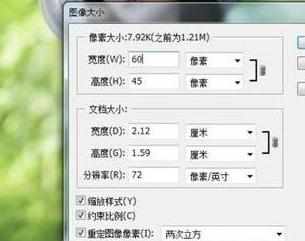
完成操作。设置好后,图像会按照设定的数值变化,将调整后的照片放置在原图固定的白色背景内,即可显示出调整后的效果。